Win2003服务器存储空间巧妙管理(中)
一、 配额管理
通过命令行启动文件服务器资源管理器:
Windows以其华丽的界面和全新的操作方式受到大众喜爱,但实际上,如果你善于使用“运行”命令,仍然可以大大简化操作,甚至是发现一些常规菜单里没有的功能的。“开始→运行(或者“Win + R”快捷键)”,通过Microsoft 管理控制台使用命令:“G:\WINDOWS\system32\fsrm.msc”来启动文件服务器资源管理器。这里可以执行下列任务:
通过创建配额来限制允许卷或文件夹使用的空间,在接近或达到配额限制时生成通知。
生成应用于卷或文件夹中所有现有文件夹以及以后创建的任何新子文件夹的自动配额。
定义可以很容易应用于新的卷或文件夹以及可以在整个组织中使用的配额模板。
例如: 可以为服务器上每个用户的个人文件夹设置 200 MB 的限制,并在达到 180 MB 存储空间时通知您和用户。可以为组的共享文件夹设置灵活的 500 MB 配额。达到此存储限制时,将通过电子邮件通知组中的所有用户,存储配额已临时扩展到 520 MB,以便用户可以删除不必要的文件并符合预设的 500 MB 配额策略。 可以在临时文件夹达到 2 GB 时接收通知,然而不限制该文件夹的配额,因为服务器上运行的服务需要。
你可以选择两种类型的配额:
硬配额。当用户达到空间限制后,拒绝用户存储文件,并在数据量达到每个配置的阈值时生成通知。
软配额。当用户达到空间限制后,不会拒绝用户存储文件,但会生成所有配置的通知。
你可以创建两种方式的配额:
普通配额。普通配额只是应用到某个卷或文件夹,并限制整个文件夹树(此文件夹本身和它的所有子文件夹)所使用的磁盘空间;比如你可以使用普通配额来限制用户在某个文件夹中存储的数据大小;
自动配额。自动配额允许用户为某个卷或文件夹指派一个配额模板,FSRM将基于此配额模板自动为现有子文件夹或任何将来创建的新子文件夹生成普通配额,但是FSRM并不会针对此文件夹本身创建普通配额。自动配额通常使用在以下场景:用户数据分别按子目录存放在一个公用的文件夹中,那么你可以针对公用文件夹启用自动配额。
下面以笔者的实际应用举例:
1.创建普通配额
在“配额管理”中的“配额模板”下,选择新配额要基于的模板。然后右键单击该模板,再单击“根据模板创建配额”。此时将打开“创建配额”对话框。在“配额路径”下,选择或键入将应用该配额的文件夹的路径。注意,配额属性还将应用于其所有子文件夹。
要使配额基于配额模板,选择“从此配额模板派生属性”选项,然后从下拉组合框中选择模板。注意,每个模板属性将显示在“配额属性的摘要”下。单击“创建”。如图8 。
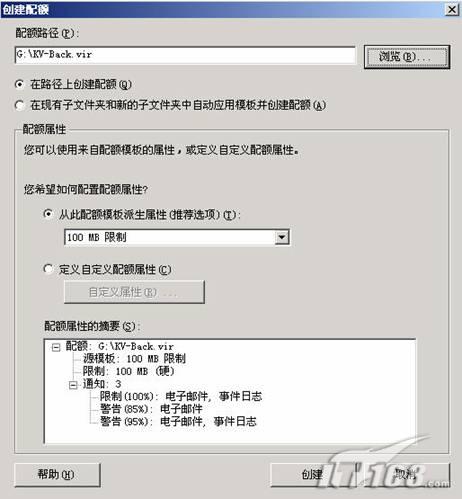 |
| 图8创建普通配额 |
小提示:普通配额用来管制特定公用数据夹的容量:通常企业的部门中会有些像上传区这一类的储存数据目录,因为是公共区域。所以,通常会沦为大家塞东西的区域,把食之无味弃之可惜的文件放在到这个区域,我们可以利用FSRM设置特定目录的功能,限制所有人可以上传到此目录的容量大小。
2. 测试配额效果
现在在这个文件夹中复制一些文件,测试一下。 让存储的文件达到配额阈值的95%时,FSRM在应用程序日志中进行了记录,如图9所示:
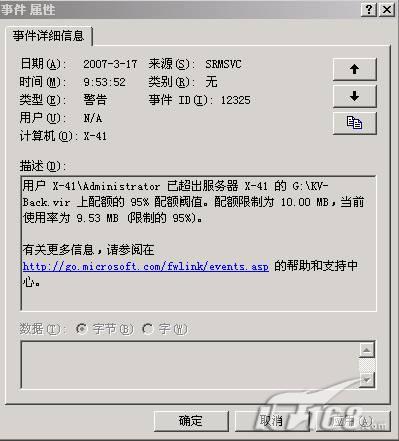 |
| 图9 FSRM在应用程序日志中进行的记录 |
小提示:当存储的文件超出配额阈值时,系统提示没有足够的可用磁盘空间,如图10所示:
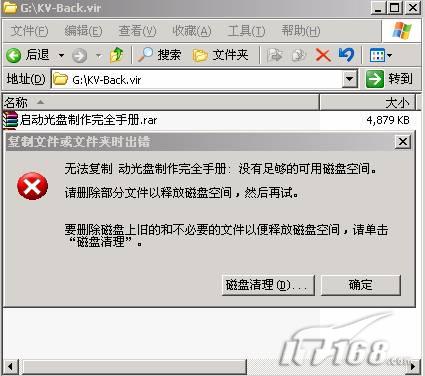 |
| 图10 FSRM配额启用的结果 |
同样这个信息会在事件日志中做了记录。
3. 创建配额模板
在FSRM中,内置了六个配额模板;如果需要,你可以自行创建配额模板。步骤如下:
(1)在“配额管理”中,右键单击“配额模板”,然后单击“创建配额模板”。此时将打开“创建配额模板”对话框。
(2)如果需要,可以复制现有模板的属性,方法是从下拉组合框中选择,然后单击“复制”。可以使用这些属性作为新模板的基础,也可以创建全新的模板。
(3)要标识新模板,输入模板名和可选的配额标签。
(4)为配额配置空间限制:
在“限制”下指定要允许的空间量。指定要实施的配额类型: 硬配额、软配额。通知阈值确定在达到配额限制时发生的情况。可以发送电子邮件通知、记录事件、执行命令或脚本或者生成报告。默认情况下不生成通知。
(5)配置在达到配额限制时将生成的通知,在“通知阈值”列表中,突出显示“限制 (100%)”阈值,然后单击“编辑”。此时将打开“限制属性”对话框。如图11。
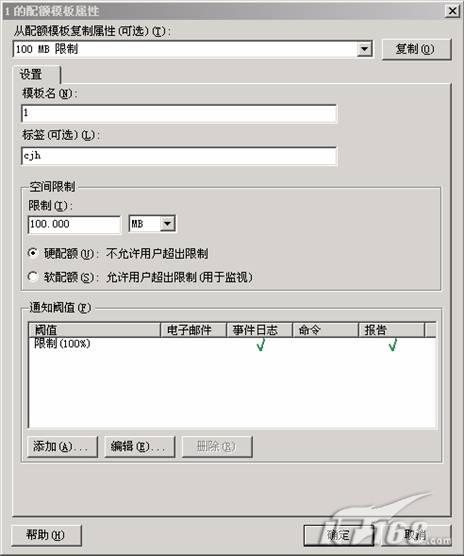 |
| 图11创建配额模板 |
(6)配置电子邮件通知,在“电子邮件”选项卡上设置下列选项:
选中“将电子邮件发送至下列管理员”复选框,然后输入将接收通知的管理帐户的名称。使用 account@domain 格式;使用分号分隔多个帐户。
要与保存了超出配额阈值的文件的用户联系,请选中“将电子邮件发送至超出该阈值的用户”复选框。
可以选择编辑提供的默认主题行和消息。
(7)将错误记录到事件日志,在“事件日志”选项卡上,选中“将警告发送至事件日志”复选框,然后可以选择编辑默认的日志项。
(8)运行命令或脚本,在“命令”选项卡上选中“运行该命令或脚本”复选框,然后键入命令或浏览到存储脚本的位置。可以选择输入命令参数、为命令或脚本选择工作目录或修改命令安全设置。
(9)指定自动生成一个或多个存储报告,在“报告”选项卡上选中“生成报告”复选框,然后选择要生成的报告。必须为该报告至少选择一个电子邮件收件人(管理员或用户)。
(10)配置了要生成的每种通知类型之后,单击“确定”保存阈值。
(11)配置其他配置阈值,请执行下列步骤:
在“通知阈值”区域,单击“添加”。
在“添加阈值”对话框的顶部,输入生成通知的配置限制百分比。第一个通知的默认阈值为 85%。
使用“电子邮件”、“事件日志”、“命令”和“报告”选项卡配置要生成的每种通知类型。
(12)设置完配额属性之后,单击“确定”保存模板。
4. 创建自动配额
在“配额管理”中选择“配额”节点。右键单击“配额”并单击“创建配额”,或从操作窗格中选择“创建配额”。此时将打开“创建配额”对话框。 在“配额路径”下,选择或键入将应用自动配额的文件夹的路径。该自动配额将应用于此文件夹中的所有子文件夹(当前和以后的子文件夹)。输入了路径之后,选择“在现有子文件夹和新的子文件夹中自动应用模板并创建配额”。 在“从此配额模板派生属性”下,选择要应用的配额模板。可以在摘要列表框中审阅每个配额模板的属性。单击“创建”。如图12 。
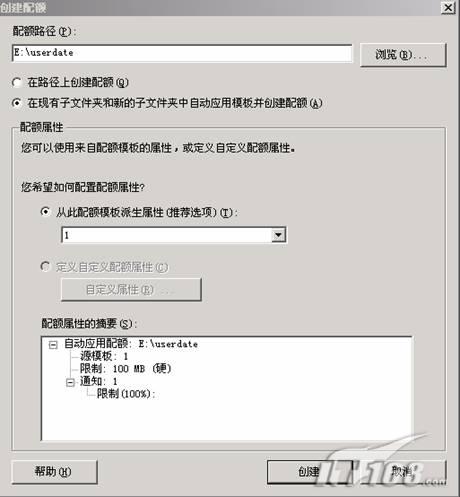 |
| 图12创建自动配额 |
此时,你可以从FSRM管理控制台中看到自动配额已经创建好,并且为此文件夹的现有子文件夹创建了普通配额。
小提示:Windows是一个多用户操作系统。一般的企业都会有使用者自己保存重要数据的磁盘区或目录空间,我们若是利用FSRM 的普通配额功能,就必须为每一个使用者设定一次,相信没有人愿意使用这样的功能。因此,FSRM 也提供一种有弹性的设定方式,用来设置所有使用者数据目录的容量。
5.编辑自动配额参数
在“配额”中,选择要修改的配额。右键单击配额项并单击“编辑配额属性”,或从操作窗格的“所选配额”下选择“编辑配额属性”。此时将打开“编辑自动应用配额”对话框。在“从此配额模板派生属性”下,选择要应用的新配额模板。可以在摘要列表框中审阅每个配额模板的属性。单击“确定”。此时将打开“更新从自动应用配额派生的配额”对话框。选择要应用的更新类型:
• 如果某些配额在自动生成之后进行过修改,而您不希望更改这些配额,请选择“仅将自动应用配额应用于与原始自动应用配额匹配的派生配额”。此选项将只更新自动应用配额路径中那些尚未编辑并且保持原始自动应用配额属性的配额。
• 如果希望修改自动应用配额路径中所有现有的配额,请选择“将自动应用配额应用于所有派生配额”。
• 如果希望保持现有配额不变,但是使修改的自动配额应用于自动应用配额路径中的新文件夹,选择“不要将自动应用配额应用于派生配额”。
如图13 。单击“确定”。完成修改。
 |
| 图13编辑自动配额参数 |
6.其他配额操作选项
重置使用率峰值 :消除当前的使用率峰值数字,以便从头开始记录使用率峰值。
启用配额 :启用突出显示的配额。
禁用配额 :禁用突出显示的配额。
总结:
到此为止我们在Windows Server 2003 R2服务器的FSRM最重要功能:配额管理的功能。下篇文章笔者会通过介绍其他两个主要功能:文件屏蔽管理、存储报告来高效管理服务器存储空间,敬请关注
| 自由广告区 |
| 分类导航 |
| 邮件新闻资讯: IT业界 | 邮件服务器 | 邮件趣闻 | 移动电邮 电子邮箱 | 反垃圾邮件|邮件客户端|网络安全 行业数据 | 邮件人物 | 网站公告 | 行业法规 网络技术: 邮件原理 | 网络协议 | 网络管理 | 传输介质 线路接入 | 路由接口 | 邮件存储 | 华为3Com CISCO技术 | 网络与服务器硬件 操作系统: Windows 9X | Linux&Uinx | Windows NT Windows Vista | FreeBSD | 其它操作系统 邮件服务器: 程序与开发 | Exchange | Qmail | Postfix Sendmail | MDaemon | Domino | Foxmail KerioMail | JavaMail | Winwebmail |James Merak&VisNetic | CMailServer | WinMail 金笛邮件系统 | 其它 | 反垃圾邮件: 综述| 客户端反垃圾邮件|服务器端反垃圾邮件 邮件客户端软件: Outlook | Foxmail | DreamMail| KooMail The bat | 雷鸟 | Eudora |Becky! |Pegasus IncrediMail |其它 电子邮箱: 个人邮箱 | 企业邮箱 |Gmail 移动电子邮件:服务器 | 客户端 | 技术前沿 邮件网络安全: 软件漏洞 | 安全知识 | 病毒公告 |防火墙 攻防技术 | 病毒查杀| ISA | 数字签名 邮件营销: Email营销 | 网络营销 | 营销技巧 |营销案例 邮件人才:招聘 | 职场 | 培训 | 指南 | 职场 解决方案: 邮件系统|反垃圾邮件 |安全 |移动电邮 |招标 产品评测: 邮件系统 |反垃圾邮件 |邮箱 |安全 |客户端 |